华为手机桌面隐藏图标怎么弄 华为手机如何隐藏桌面图标和应用程序
更新时间:2024-03-07 10:09:26作者:xtang
华为手机作为一款备受欢迎的智能手机品牌,以其出色的性能和丰富的功能而备受用户青睐,有时候我们可能希望隐藏一些桌面图标和应用程序,以保护个人隐私或提升手机使用的整洁度。华为手机如何隐藏桌面图标和应用程序呢?在本文中我们将为大家介绍几种简单实用的方法,帮助大家轻松实现华为手机桌面图标的隐藏。无论是为了保护隐私还是提升整体使用体验,这些方法将为用户带来便利与舒适。
具体方法:
1.打开华为手机,进入它的桌面,桌面上有很多图标;
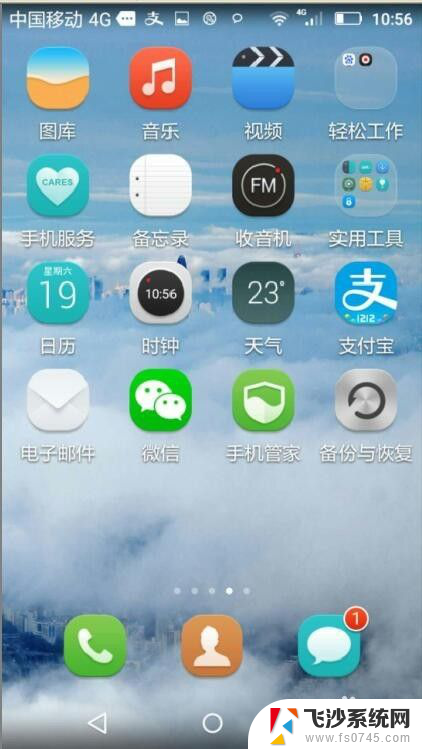
2.用两个手指由内向外沿着如图中所示的矩形对角线的方向滑动,沿另外一条对角线也可以;
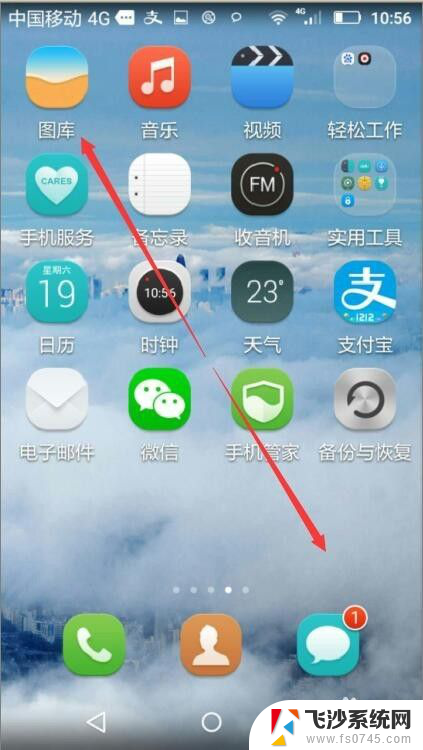
3.出现已隐藏的应用,目前是空的;
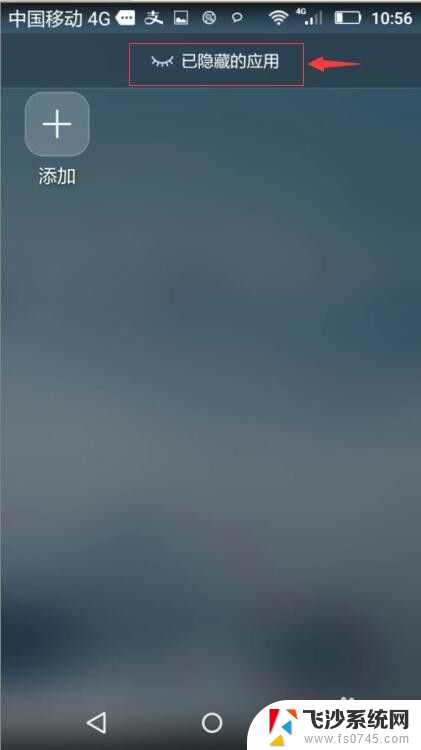
4.点添加按钮;
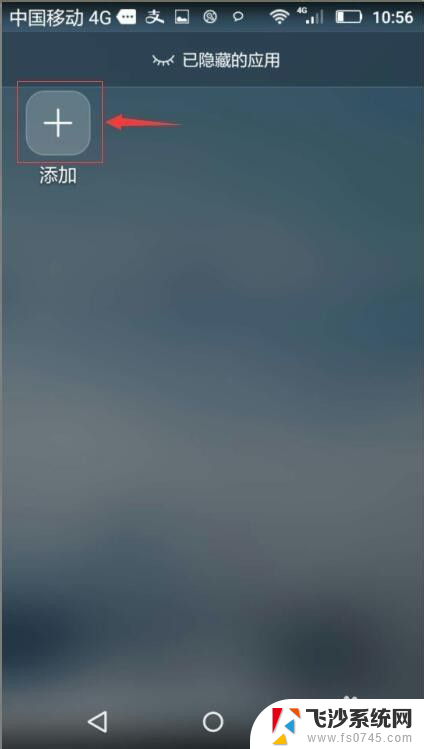
5.目前37个桌面图标,隐藏图标为0,我们点一下想隐藏的图标;
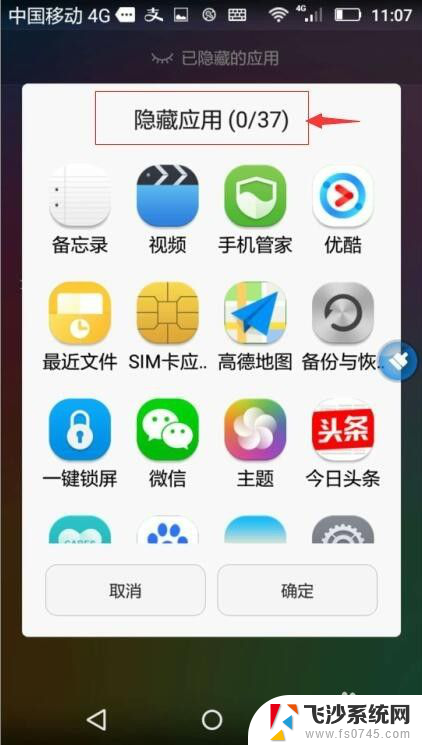
6.目前选中了5个图标,它们的前面被打上了勾,我们按一下确定;
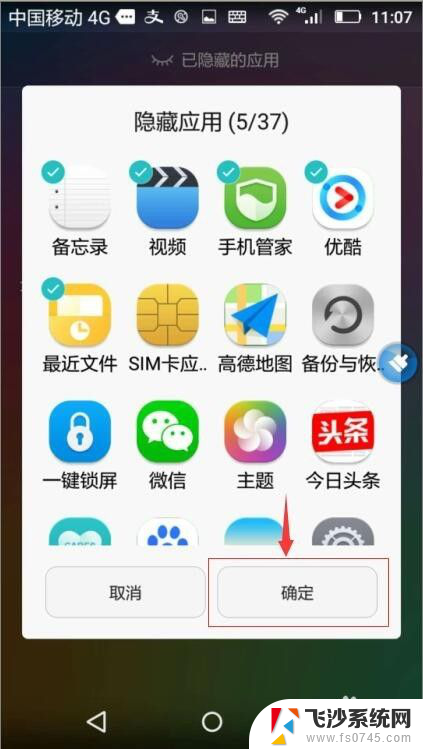
7.刚才选中的5个图标就成功地被隐藏了。
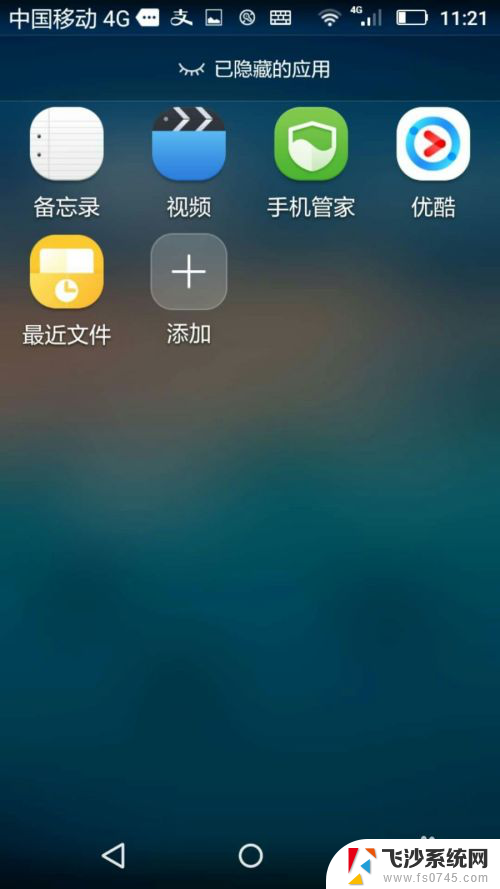
以上就是华为手机桌面隐藏图标的操作步骤,希望对大家有所帮助,如果还有不清楚的用户,可以参考一下小编的步骤进行操作。
华为手机桌面隐藏图标怎么弄 华为手机如何隐藏桌面图标和应用程序相关教程
-
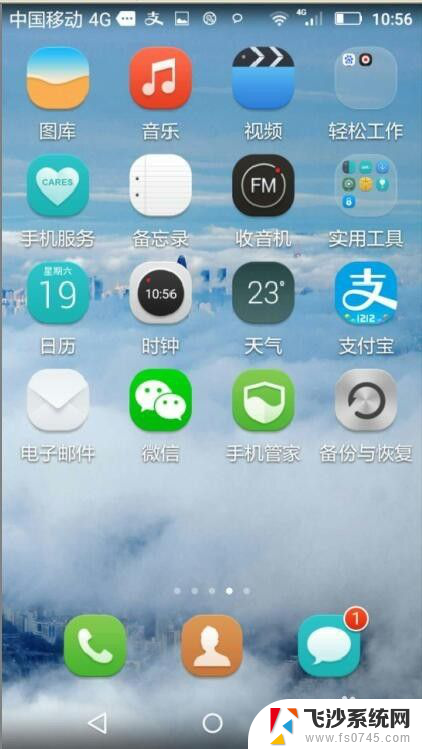 华为桌面图标怎么隐藏 华为手机隐藏桌面图标教程
华为桌面图标怎么隐藏 华为手机隐藏桌面图标教程2024-08-20
-
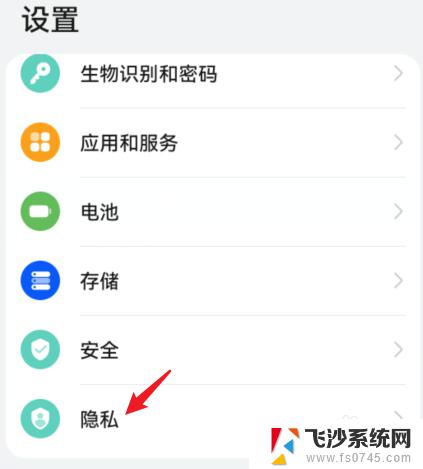 华为mate30怎么隐藏软件图标 华为mate30如何隐藏应用图标
华为mate30怎么隐藏软件图标 华为mate30如何隐藏应用图标2023-10-29
-
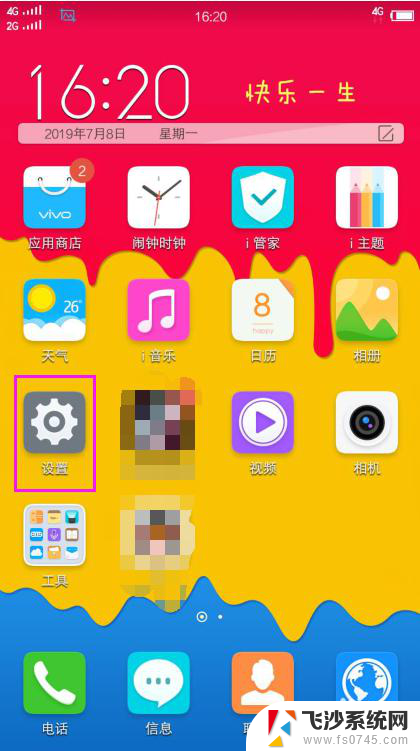 vivo隐藏桌面图标功能在哪 vivo手机应用图标隐藏步骤
vivo隐藏桌面图标功能在哪 vivo手机应用图标隐藏步骤2024-06-13
-
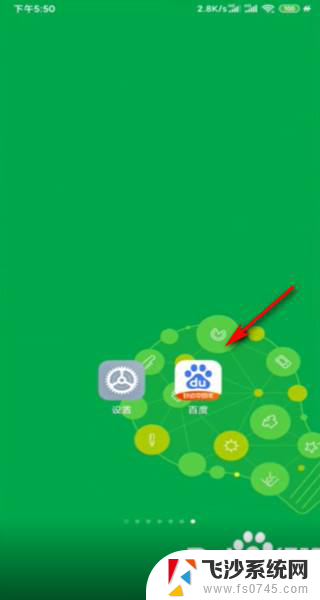 安卓隐藏桌面图标app 安卓手机图标隐藏设置教程
安卓隐藏桌面图标app 安卓手机图标隐藏设置教程2024-07-14
- vivo手机桌面软件怎么隐藏 vivo手机如何隐藏桌面应用程序
- 电脑桌面怎么隐藏部分图标 Windows桌面图标如何隐藏
- 华为大图标怎么变小 华为手机桌面图标大小设置教程
- 华为手机隐藏图标怎么恢复 华为手机图标不见了怎么找回
- 手机桌面上软件怎么隐藏 手机隐藏应用软件的步骤
- 苹果手机13系统图标隐藏了怎么恢复 苹果手机桌面图标隐藏了怎么解除
- 电脑如何硬盘分区合并 电脑硬盘分区合并注意事项
- 连接网络但是无法上网咋回事 电脑显示网络连接成功但无法上网
- 苹果笔记本装windows后如何切换 苹果笔记本装了双系统怎么切换到Windows
- 电脑输入法找不到 电脑输入法图标不见了如何处理
- 怎么卸载不用的软件 电脑上多余软件的删除方法
- 微信语音没声音麦克风也打开了 微信语音播放没有声音怎么办
电脑教程推荐
- 1 如何屏蔽edge浏览器 Windows 10 如何禁用Microsoft Edge
- 2 如何调整微信声音大小 怎样调节微信提示音大小
- 3 怎样让笔记本风扇声音变小 如何减少笔记本风扇的噪音
- 4 word中的箭头符号怎么打 在Word中怎么输入箭头图标
- 5 笔记本电脑调节亮度不起作用了怎么回事? 笔记本电脑键盘亮度调节键失灵
- 6 笔记本关掉触摸板快捷键 笔记本触摸板关闭方法
- 7 word文档选项打勾方框怎么添加 Word中怎样插入一个可勾选的方框
- 8 宽带已经连接上但是无法上网 电脑显示网络连接成功但无法上网怎么解决
- 9 iphone怎么用数据线传输文件到电脑 iPhone 数据线 如何传输文件
- 10 电脑蓝屏0*000000f4 电脑蓝屏代码0X000000f4解决方法